苹果电脑截图网页快捷键
苹果mac电脑的系统跟我们常用的WINDOWS系统不一样,所以截屏的快捷键也和常用的WINDOWS系统不一样。接下来小编就教大家怎样在苹果mac电脑中,使用快捷键进行截图。
具体如下:
1.首先我们需要知道苹果mac电脑中截图的快捷键是什么。如果我们想要截图就需要按住键盘上的command键加上shift键和键盘上方的数字3键。
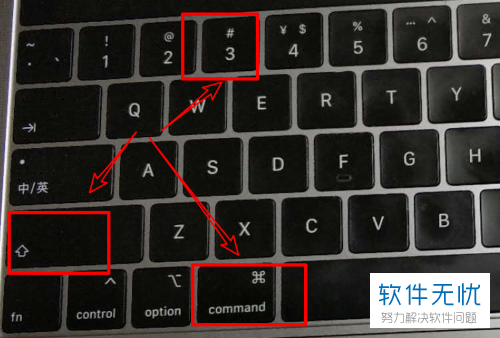
2. 当我们按下快捷键之后,我们的电脑就会自动将屏幕上所有的内容都截图下来。
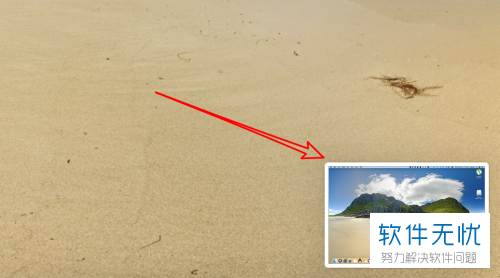
3. 然后我们可以在屏幕的右下角找到截图,我们点击打开可以进行编辑。
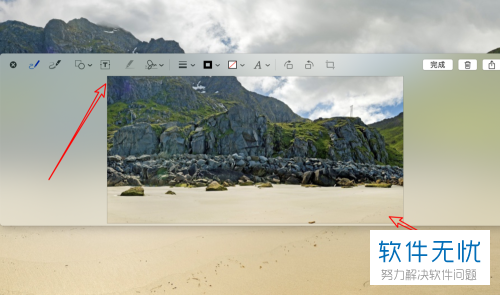
4. 如果我们不想将全部屏幕都截图下来,那么我们就需要按住键盘上的command键加上shift键和键盘上方的数字4键。

5. 按下快捷键之后,我们就可以看到鼠标的区域出现了一个矩形。我们可以通过调整矩形来调整我们截图的大小
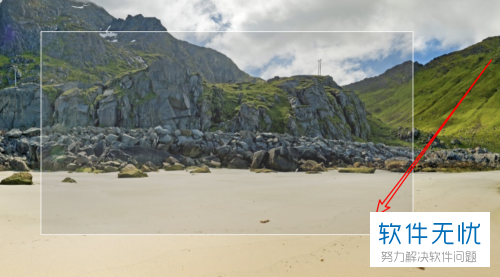
6. 截图完成之后,我们可以看到所有的屏幕截图都是默认保存在桌面上。
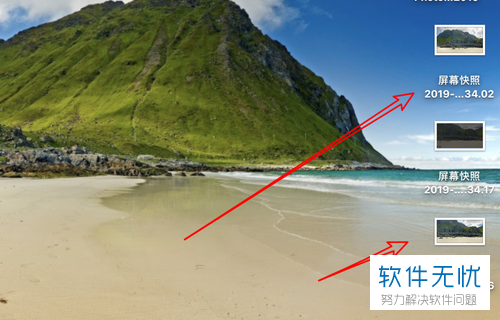
7. 如果我们只是想要将截图进行复制而不是将截图保存在电脑上那么我们就需要按住键盘上的command键加上control键加上shift键和数字3键。按下之后我们的截图会自动保存在粘贴板上,我们可以直接进行粘贴板。
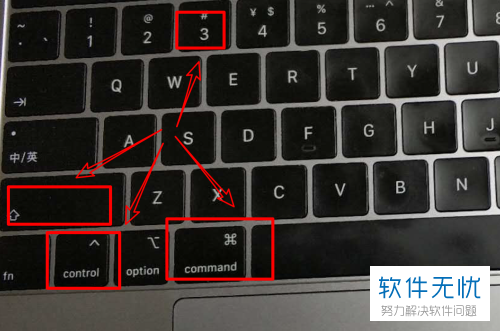
以上就是在苹果mac电脑中使用快捷键进行截图的方法。
分享:
相关推荐
- 【电脑】 电脑截图的快捷键是什么 09-21
- 【其他】 截图的快捷键以及屏幕截图常用的快捷方式 11-10
- 【其他】 电脑截屏的快捷键是什么? 01-24
- 【其他】 MAC苹果电脑系统输入法切换快捷键的设置方法 12-13
- 【win7】 win7系统自带截图工具快捷键是什么?怎么设置快捷键 07-29
- 【win7】 Win7系统自带截图工具快捷键设置方法 09-25
- 【win7】 win7系统自带截图工具快捷键是什么 07-31
- 【其他】 360截图工具快捷键在哪里 07-21
- 【其他】 qq截图的快捷键不能用.截不了图的解决方法 08-16
- 【其他】 QQ截图的快捷键是按什么 01-14
本周热门
-
iphone序列号查询官方入口在哪里 2024/04/11
-
蚂蚁庄园今日答案 2024/04/18
-
小鸡宝宝考考你今天的答案是什么 2024/04/18
-
b站在线观看人数在哪里 2024/04/17
-
番茄小说网页版入口免费阅读 2024/04/11
-
微信表情是什么意思 2020/10/12
-
微信文件传输助手网页版网址 2024/03/01
-
输入手机号一键查询快递入口网址大全 2024/04/11
本月热门
-
iphone序列号查询官方入口在哪里 2024/04/11
-
小鸡宝宝考考你今天的答案是什么 2024/04/18
-
番茄小说网页版入口免费阅读 2024/04/11
-
b站在线观看人数在哪里 2024/04/17
-
蚂蚁庄园今日答案 2024/04/18
-
WIFI万能钥匙如何自动打开数据网络 2023/09/19
-
百度地图时光机在哪里 2021/01/03
-
192.168.1.1登录入口地址 2020/03/20
-
输入手机号一键查询快递入口网址大全 2024/04/11
-
抖音网页版登录入口 2024/04/17













